Taula de continguts
A MS Excel hi ha diverses funcions destinades a comptar diferents tipus de cel·les, com ara espais en blanc o no espais en blanc, amb un nombre, data o valors de text, que contenen paraules o caràcters específics i temps. En aquest article, parlarem dels diferents usos de COUNTIF entre dos valors de cel·la a Excel. Si també us interessa, descarregueu el nostre quadern de pràctiques i seguiu-nos.
Baixeu-vos el quadern de pràctiques
Descarregueu aquest quadern de pràctiques per practicar mentre llegiu aquest article.
COUNTIF entre dos valors de cel·la.xlsx
5 exemples adequats per utilitzar la funció COUNTIF entre dos valors de cel·la a Excel
Per demostrar els exemples, considerem un conjunt de dades de 10 persones. Establirem diferents tipus de criteris per utilitzar la funció COUNTIF entre dos valors de cel·la. El nostre conjunt de dades es troba a l'interval de cel·les B5:C14 .
📚 Nota:
Totes les operacions d'aquest s'aconsegueixen mitjançant l'aplicació Microsoft Office 365 .
1. Apliqueu la funció COUNTIF per comptar cel·les mitjançant la comparació de nombres
En el primer exemple, utilitzarem la funció COUNTIF per comptar nombres que són superiors al nostre valor objectiu . El nostre valor desitjat es troba a la cel·la D5 .

Els passos per completar l'exemple es mostren a continuació:
📌 Passos :
- Primer de tot, seleccioneu la cel·la E5 .
- Ara, escriviubaixeu la fórmula següent a la cel·la.
=COUNTIF(C5:C13,">="&D5)
- Premeu Retorn .

- Veureu el nombre de valors que són superiors a $150 .
Així, podem dir que la nostra fórmula funciona perfectament i que podem utilitzar la funció COUNTIF entre dos valors de cel·la a Excel.
Més informació: Com Utilitzeu COUNTIF entre dos nombres (4 mètodes)
2. Comptant el temps particular mitjançant la funció COUNTIF
En aquest exemple, utilitzarem la funció COUNTIF per comptar el temps particular que és més gran que el nostre valor de temps desitjat. El nostre valor desitjat es troba a la cel·la D5 .
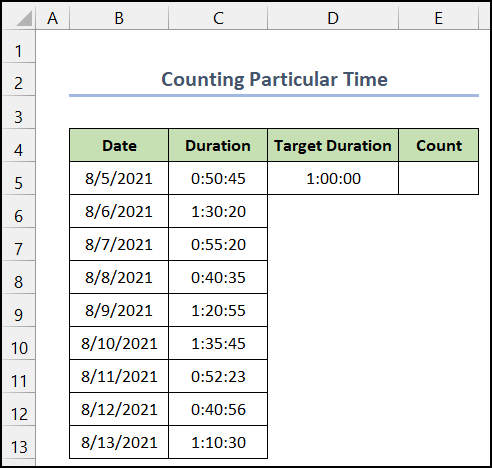
Els passos per fer l'operació es donen de la següent manera:
📌 Passos:
- Primer, seleccioneu la cel·la E5 .
- Després, escriviu la fórmula següent a la cel·la.
=COUNTIF(C5:C13,">="&D5)
- A continuació, premeu Retorn .

- Obtràs els valors de temps que són superiors a 1 hora .
Per tant, podem dir que la nostra fórmula funciona de manera eficaç i que podem per utilitzar la funció COUNTIF entre dos valors de cel·la a Excel.
Més informació: COUNTIF Major i Less Than [amb plantilla gratuïta]
3. Ús de la funció COUNTIF per comptar cel·les dins d'un rang
A l'exemple següent, la funció COUNTIF ens ajudarà a comptar el nombre decel·les dins d'un interval de dades. El nostre interval de dades desitjat es troba a l'interval de cel·les D5:D6 .

Els passos per fer l'operació es mostren a continuació:
📌 Passos:
- Al principi, seleccioneu la cel·la E5 .
- Després, escriviu la fórmula següent a la cel·la.
=COUNTIF(C5:C13,">"&D5)-COUNTIF(C5:C13,">"&D6)
- A continuació, premeu Retorn .
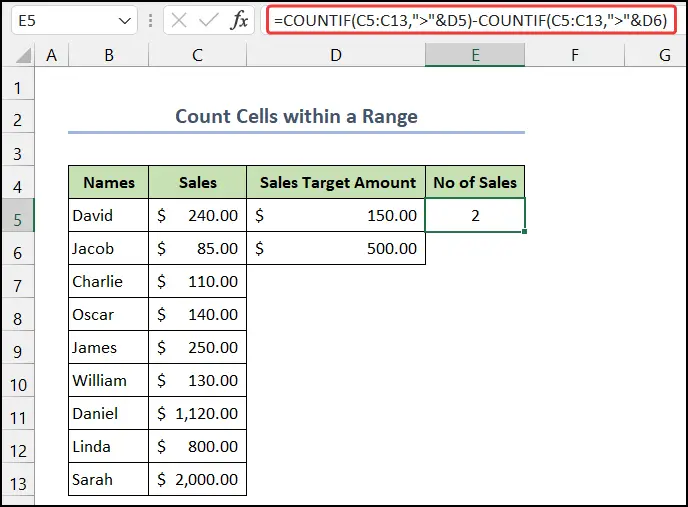
- Notaràs que la funció comptarà el nombre de valors dins del nostre interval de dades.
Per tant, podem dir que la nostra fórmula funciona amb precisió i poden utilitzar la funció COUNTIF entre dos valors de cel·la a Excel.
Més informació: Com utilitzar COUNTIF per a l'interval de dates a Excel (6 adequats) Enfocaments)
Lectures similars
- COUNTIF La data és en 7 dies
- COUNTIF Entre dues dates a Excel
- Com utilitzar COUNTIF amb comodí a Excel (7 maneres senzilles)
- COUNTIF Varis rangs Els mateixos criteris a Excel
4. Aplica l'operació OR mitjançant la funció COUNTIF
Aquí, farem l'operació OR mitjançant la funció COUNTIF . Per dur a terme l'operació, hem d'agafar un conjunt de dades diferent d'aliments i el seu cost.

Els passos per acabar l'operació OR es descriuen a continuació. :
📌 Passos:
- En primer lloc, seleccioneu la cel·la D5 .
- A continuació, escriviu la fórmula següent en elcel·la.
=COUNTIF(B5:B10,"Pasta")+COUNTIF(B5:B10,"*salad")
- Després, premeu la tecla Enter .

- Tindreu el resultat desitjat.
Així, podem dir que la nostra fórmula funciona de manera fructífera i som capaços de utilitzeu la funció COUNTIF entre dos valors de cel·la mitjançant l'operació OR a Excel.
Més informació: Com utilitzar Excel COUNTIF Que no conté criteris múltiples
5. Combinació de les funcions SUMPRODUCT i COUNTIF amb la lògica OR
En l'últim exemple, farem els SUMPPRODUCT i <1 Funcions>COUNTIF per comptar números i aplicar la lògica OR . Per fer-ho, utilitzarem un altre conjunt de dades diferent de 10 empleats i els seus identificadors. Calcularem el nombre d' IDs duplicats i IDs únics per les funcions.
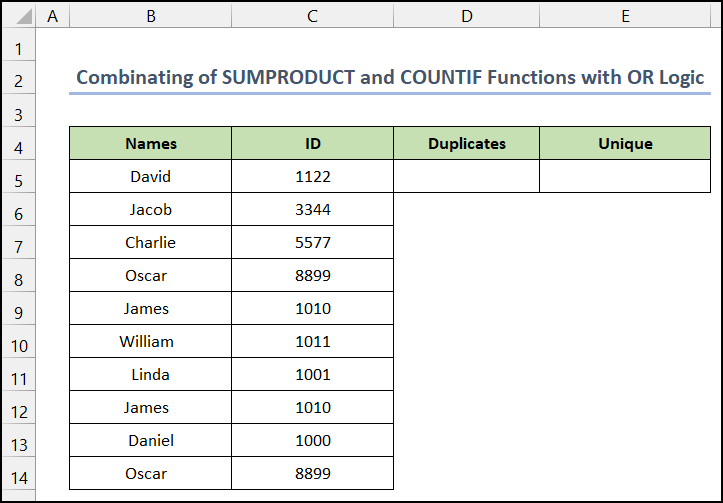
Els passos per fer el La lògica O es mostra de la següent manera:
📌 Passos:
- En primer lloc, seleccioneu la cel·la D5 per calcular la Números d'ID duplicats.
- Per això, escriviu la fórmula següent a la cel·la.
=SUMPRODUCT((COUNTIF(B5:B14,B5:B14)>1)*(B5:B14""))
- A continuació, premeu Retorn .
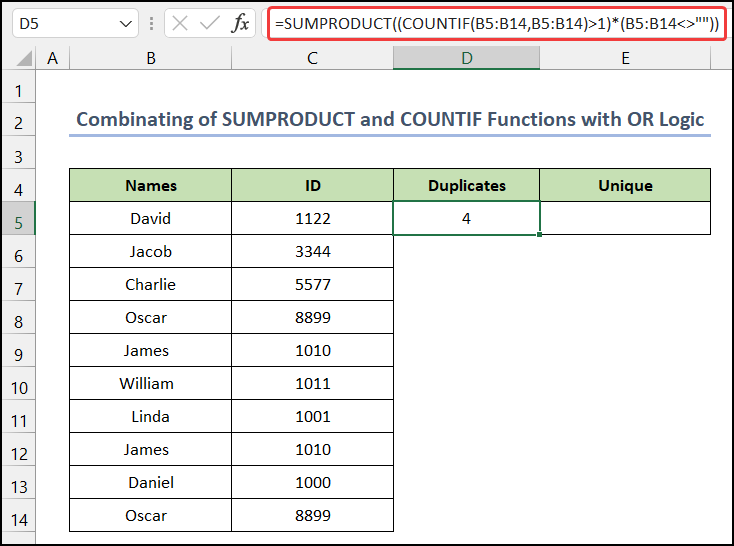
- Després d'això, hem de calcular el ID únic .
- Ara, seleccioneu la cel·la E5 i escriviu la fórmula següent a la cel·la.
=SUMPRODUCT((COUNTIF(B5:B14,B5:B14)=1)*(B5:B14""))
- De nou, premeu Retorn .
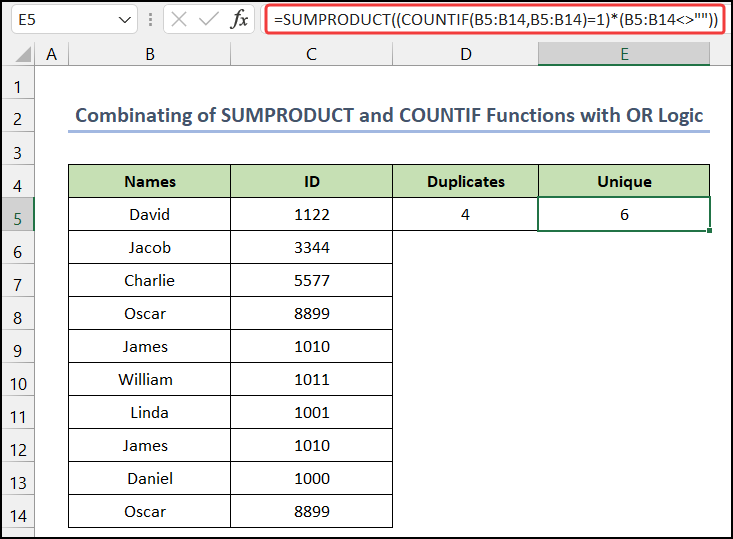
- obtenir els dos valors al nostre desitjatcel·les.
Finalment, podem dir que la nostra fórmula funciona correctament i podem utilitzar la funció COUNTIF entre dos valors de cel·la mitjançant el OR lògica a Excel.
Llegir més: Com utilitzar COUNTIF per comptar cel·les superiors a 0 a Excel
Ús de la funció COUNTIF per comptar el valor de Criteris múltiples
A més dels exemples anteriors, aquí mostrarem tres exemples més estretament relacionats. Entre ells, en el primer exemple, utilitzarem la funció COUNTIF per comptar valors per a diversos criteris. Els nostres criteris es troben en el rang de cel·les D5:D6 .

El procediment s'explica a continuació pas a pas:
📌 Passos:
- Al principi, seleccioneu la cel·la E5 .
- Després, escriviu la fórmula següent a la cel·la.
=COUNTIF(C5:C13,">"&D5)-COUNTIF(C5:C13,">"&D6)
- Premeu Retorn .

- Tindreu el nombre d'entitats entre $150 i $600.
Per fi, podem dir que la nostra fórmula funciona perfectament , i podem utilitzar la funció COUNTIF entre dos valors de cel·la per a diversos criteris a Excel.
Cercar valors entre dues dates mitjançant la funció COUNTIF
En aquest exemple, trobarem valors entre dues dates mitjançant la funció COUNTIF . Les nostres dates desitjades es troben en el rang de cel·les D5:D6 .

El procés es descriua continuació:
📌 Passos:
- Primer, seleccioneu la cel·la E5 .
- Ara, escriviu el següent fórmula a la cel·la.
=COUNTIF(C5:C13,">"&D5)-COUNTIF(C5:C13,">"&D6)
- Premeu Retorn .

- Finalment, obtindreu el nombre d'entitats que es troben entre 1 hora i 2 hores .
Al final, podem dir que la nostra fórmula funciona de manera eficaç i que podem utilitzar la funció COUNTIF entre dos valors de cel·les de data a Excel.
Ús de la funció COUNTIF per a dos nombres numèrics
A l'últim exemple, trobarem el nombre de valors numèrics entre dos nombres mitjançant la funció COUNTIF . Els nostres números numèrics desitjats es troben a l'interval de cel·les D5:D6 .
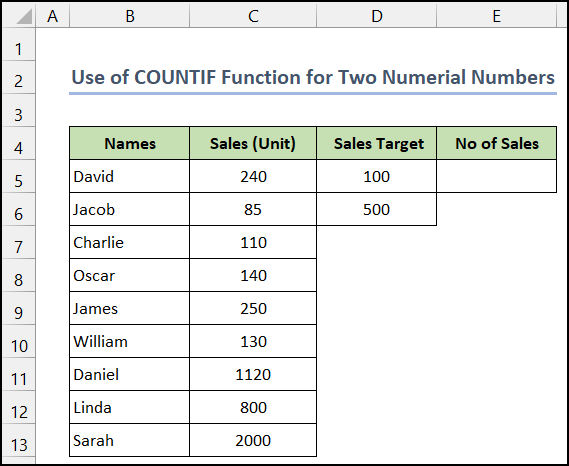
El mètode s'explica a continuació pas a pas:
📌 Passos:
- Al principi, seleccioneu la cel·la E5 .
- Després, escriviu la fórmula següent a la cel·la.
=COUNTIF(C5:C13,">"&D5)-COUNTIF(C5:C13,">"&D6)
- A continuació, premeu Retorn .

- Trobareu el nombre d'entitats que es troben entre els números 100 i 500 .
Finalment, podem dir que la nostra fórmula funciona correctament i podem utilitzar la funció COUNTIF entre dos valors numèrics de cel·les a Excel.
Conclusió
Aquest és el final d'això article. Espero que aquest article us sigui útil i que pugueu utilitzar la funció COUNTLIF entre dosvalors de cel·la a Excel. Si us plau, compartiu amb nosaltres qualsevol consulta o recomanació a la secció de comentaris següent si teniu més preguntes o recomanacions.
No us oblideu de consultar el nostre lloc web, ExcelWIKI , per veure diversos Excel- problemes i solucions relacionats. Segueix aprenent nous mètodes i segueix creixent!

